5 najlepších spôsobov, ako opraviť nespustenie Rocket League v systéme Windows 11
Rôzne / / July 12, 2023
Rocket League je populárna automobilová futbalová hra dostupná pre Windows 11. Je známy svojou vzrušujúcou hrateľnosťou a návykovou súťaživosťou. Ale môžete sa cítiť vynechaní, keď sa Rocket League nepodarí načítať do vášho počítača so systémom Windows.

Problém so spustením sa môže objaviť v dôsledku dočasnej chyby alebo poškodenie v súboroch hry. Našťastie môžete rýchlo vyriešiť problém so spustením Rocket League pomocou nižšie uvedených riešení. Pozrime sa podrobne na všetky účinné opravy.
1. Reštartujte počítač
Ako už bolo spomenuté, Rocket League sa nemusí spustiť z dôvodu dočasných chýb alebo závad vo vašom počítači. Jednou z prvých vecí, ktoré treba vyskúšať, je reštartovať počítač a skontrolovať, či to pomáha. Postup:
Krok 1: Stlačením klávesu Windows otvorte ponuku Štart.
Krok 2: Kliknite na ikonu napájania v pravom dolnom rohu a z ponuky, ktorá sa otvorí, vyberte možnosť Reštartovať.

2. Upravte spúšťacie súbory Rocket League
Rocket League sa spolieha na spúšťací súbor, aby sa zabezpečilo hladké spustenie hry. Ak sú hodnoty v spúšťacom súbore nesprávne, môže to zabrániť spusteniu Rocket League na vašom počítači.
Ak chcete problém vyriešiť, musíte upraviť hodnoty spúšťacieho súboru. Postup:
Krok 1: Stlačením klávesu Windows otvorte ponuku Štart, zadajte msinfo32 vo vyhľadávacom paneli a stlačte kláves Enter.
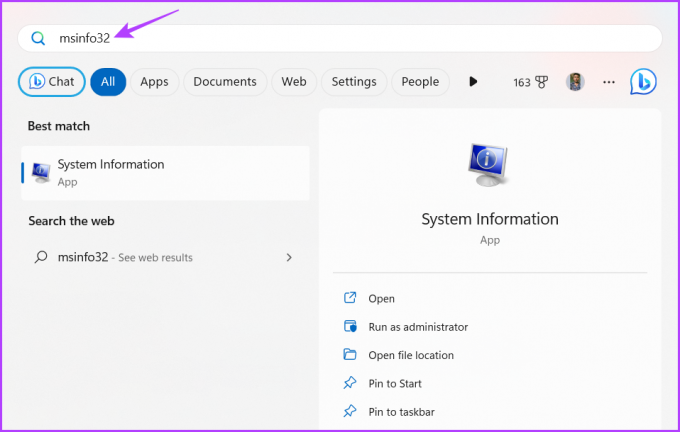
Krok 2: Kliknite na možnosť Súbor v ľavom hornom rohu a v kontextovej ponuke vyberte možnosť Exportovať.

Krok 3: Na ľavom bočnom paneli vyberte položku Pracovná plocha a napíšte msinfolog v poli Názov súboru a kliknite na tlačidlo Uložiť.

Krok 4: Otvorte súbor msinfolog.txt.

Krok 5: Vyberte celý obsah stlačením klávesovej skratky Ctrl + A a potom stlačením klávesovej skratky Ctrl + C skopírujte vybratý obsah.

Krok 6: Stlačením klávesovej skratky Windows + E otvorte Prieskumníka a na ľavom bočnom paneli vyberte položku Dokumenty.

Krok 7: Prejdite na nasledujúce miesto:
Dokumenty\Moje hry\Rocket League\TAGame\LogsKrok 8: Otvorte súbor Launch.txt.
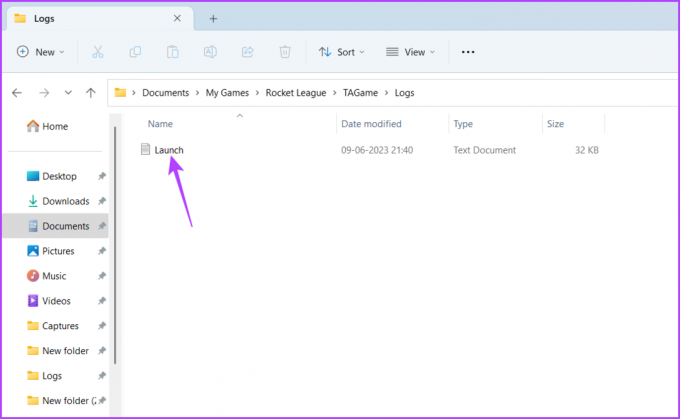
Krok 9: Stlačením klávesovej skratky Ctrl + A vyberte celý obsah v súbore Launch a potom stlačením klávesovej skratky Ctrl + V ho nahraďte skopírovaným obsahom.
Krok 10: Kliknite na tlačidlo Súbor v ľavom hornom rohu a vyberte možnosť Uložiť ako.
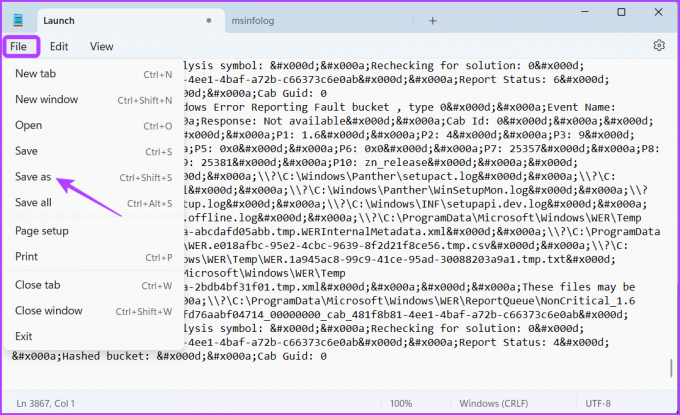
Krok 11: Pomenujte súbor Spustiť a kliknite na tlačidlo Uložiť.

Krok 12: Kliknite na tlačidlo Áno v potvrdzovacom poli, ktoré sa zobrazí.

Potom reštartujte počítač a skontrolujte problém.
3. Overte integritu herných súborov
Je bežné, že sa herné súbory poškodia alebo chýbajú. Keď sa to stane, hra začne vyhadzovať rôzne chyby alebo sa nespustí vôbec.
Našťastie môžete použiť funkciu overenia integrity herných súborov Spúšťač epických hier opraviť poškodené súbory hry. Integritu Rocket League môžete overiť podľa nasledujúcich pokynov:
Krok 1: Stlačením klávesu Windows spustíte ponuku Štart, napíšte Spúšťač epických hier vo vyhľadávacom paneli a stlačte kláves Enter.

Krok 2: Na ľavom bočnom paneli vyberte možnosť Knižnica, kliknite na tri bodky na Rocket League a potom v kontextovej ponuke vyberte položku Spravovať.

Krok 3: Kliknite na tlačidlo Overiť vedľa položky Overiť súbory.

Potom počkajte, kým Epic Games Launcher overí súbory Rocket League. Po dokončení procesu reštartujte počítač a skontrolujte problém.
4. Premenujte priečinok Rocket League
Ďalším rýchlym riešením, ktoré mnohým používateľom pomohlo vyriešiť problém so spustením Rocket League, je premenovanie priečinka Rocket League. Ak chcete premenovať priečinok, postupujte takto:
Krok 1: Stlačením klávesovej skratky Windows + E otvorte Prieskumník súborov a na ľavom bočnom paneli vyberte položku Dokumenty.

Krok 2: Otvorte priečinok Moje hry.

Krok 3: Vyberte a kliknite pravým tlačidlom myši na priečinok Rocket League a kliknite na ikonu Premenovať.

Krok 4: Pomenujte priečinok Rocket League.old a stlačte Enter.

Potom spustite hru a skontrolujte, či problém pretrváva. Ak áno, skúste ďalšie riešenie v zozname.
5. Vymazať údaje vyrovnávacej pamäte Rocket League
Podobne ako v mnohých iných hrách, aj Rocket League ukladá údaje z vyrovnávacej pamäte, aby zlepšil používateľský zážitok. Žiaľ, faktory ako náhle odstávky resp vírusové útoky môže viesť k poškodeniu týchto dátových súborov. Táto korupcia môže mať za následok rôzne problémy, vrátane toho, ktorý je na dosah ruky. Ak to chcete vyriešiť, budete musieť vymazať údaje vyrovnávacej pamäte Rocket League. Tu je postup:
Krok 1: Stlačením klávesovej skratky Windows + E otvorte Prieskumníka súborov a prejdite na nasledujúce miesto:
Dokumenty\ Moje hry\ Rocket League\ TAGameKrok 2: Kliknite pravým tlačidlom myši na priečinok Cache a v zobrazenej ponuke kliknite na ikonu Odstrániť.

Rocket League sa nespúšťa, opravené
Toto boli všetky pracovné metódy na vyriešenie problému s nefunkčnosťou Rocket League. Problém sa zvyčajne vyskytuje v dôsledku nesprávne nakonfigurovaných nastavení alebo poškodených súborov. Našťastie môžete problém vyriešiť pomocou vyššie uvedených riešení.
Posledná aktualizácia 12. júna 2023
Vyššie uvedený článok môže obsahovať pridružené odkazy, ktoré pomáhajú podporovať Guiding Tech. Nemá to však vplyv na našu redakčnú integritu. Obsah zostáva nezaujatý a autentický.



